Πώς να αντιγράψετε τις επαφές από το τηλέφωνό σας στον υπολογιστή
Οι ιδιοκτήτες των smartphones ενδέχεται να αντιμετωπίσουν ένα τέτοιο πρόβλημα ως απώλεια επαφών. Οι λόγοι που προκάλεσαν ένα παρόμοιο περιστατικό μπορεί να είναι πολλοί. Για να προχωρήσετε, συνιστάται να εκφορτώσετε τους αριθμούς από το τηλέφωνό σας σε έναν υπολογιστή. Φυσικά, αν το επιθυμείτε, μπορείτε να ξαναγράψετε με το χέρι όλες τις επαφές σε ένα σημειωματάριο, αλλά είναι εξαιρετικά άβολα και μακρά. Μέχρι σήμερα, υπάρχουν διάφοροι τρόποι για την αντιγραφή μιας λίστας επαφών.
Google Επαφές
Οι χρήστες συνιστώνται αμέσως μετά την αγορά ενός smartphone για να δημιουργήσετε έναν λογαριασμό Google. Αυτό θα επιτρέψει τη διευκόλυνση της εργασίας. Μετά το συγχρονισμό με την υπηρεσία Cloud, τα δωμάτια εισέρχονται αυτόματα στο Internet. Τώρα παραμένει μόνο να αποφασίσετε πώς να αποθηκεύσετε τις επαφές από το τηλέφωνό σας σε έναν υπολογιστή.

Πρέπει να πάτε στο site "contacts.google.com" (χρησιμοποιώντας τα δεδομένα εγγραφής σας). Στο παράθυρο που ανοίγει, απαιτείται στη στήλη στην αριστερή ανάβαση στην επιγραφή: "Περισσότερα". Όταν ανοίξει η λίστα, θα χρειαστεί να κάνετε κλικ στο σύνδεσμο αγκύρωσης εξαγωγής.
Το επόμενο βήμα πρέπει να αποφασίσετε για τις ομάδες επαφών που θα εξαχθούν. Οι χρήστες μπορούν να επιλέξουν:
- Μόνο επιλεγμένες επαφές.
- Συγκεκριμένη ομάδα;
- Ολες οι επαφές.
Σε περίπτωση που πρέπει να εξάγετε συγκεκριμένους αριθμούς, όπως "συναδέλφους" ή "προσωπικά", συνιστάται η εξαγωγή μιας ομάδας. Η κατηγορία "Όλες Επαφές" ενδέχεται να περιέχει υπερβολικές πληροφορίες: ηλεκτρονικές διευθύνσεις και περιττούς αριθμούς.
Επιπλέον, πρέπει να επιλέξετε μια μορφή στην οποία θα εξαχθούν οι αριθμοί:
- Google CSV;
- CSV για προοπτικές.
- vcard.
Είναι καλύτερο να εξάγετε επαφές σε μορφή vcard. Αυτό οφείλεται στο γεγονός ότι ένα τέτοιο αρχείο υποστηρίζεται από μεγάλο αριθμό προγραμμάτων. Επομένως, δεν θα προκύψουν στο μέλλον στις εισαγωγές τους. Φυσικά, αυτό δεν σημαίνει ότι είναι αδύνατο να αποθηκεύσετε επαφές με το Android σε μορφή CSV. Όλα εξαρτώνται από τις προτιμήσεις των χρηστών και της μεθόδου εισαγωγής.
Μεταφορά χρησιμοποιώντας μια κάρτα SD
Πώς να αντιγράψετε τις επαφές από το τηλέφωνο σε έναν υπολογιστή χωρίς να χρησιμοποιήσετε βοηθητικά προγράμματα; Αυτό συνιστάται να μάθετε όλους τους ιδιοκτήτες των smartphones. Πρώτον, ο χρήστης πρέπει να μεταβεί στη λίστα συνδρομητών. Αυτή η ενότητα μπορεί να τοποθετηθεί στο κύριο μενού ή στον κύριο πίνακα οθόνης.

Τώρα πρέπει να καλέσετε το μενού περιβάλλοντος. Για να το κάνετε αυτό, κάντε κλικ στο κουμπί που βρίσκεται στην κάτω αριστερή γωνία (σε ορισμένα μοντέλα τηλεφώνου, το μενού καλείται διαφορετικά).
Στο μενού που ανοίγει, είναι απαραίτητο να βρείτε το στοιχείο "Εισαγωγή / εξαγωγή". Στη συνέχεια, το υπομενού ανοίγει με τις επιλογές για τη μετακίνηση των επαφών. Συνιστάται η επιλογή "Εξαγωγή στην κάρτα μνήμης SD". Μετά από αυτό, θα εμφανιστεί ένα παράθυρο από την επιβεβαίωση. Το αντίγραφο εκφορτώνεται σε ένα κινητό τηλέφωνο, κάντε κλικ στο κουμπί "Ναι".
Για να βεβαιωθείτε ότι είναι δυνατή η μεταφορά επαφών από το τηλέφωνο, πρέπει να ανοίξετε μια κάρτα SD. Τα μέσα ενημέρωσης πρέπει να περιέχουν ένα αρχείο με την επέκταση CSV. Εάν υπάρχει αυτό το έγγραφο, πρέπει να αφαιρέσετε μια κάρτα SD από τη συσκευή.
Τώρα παραμένει μόνο να μετακινήσετε το αρχείο στον υπολογιστή, αφού συνδέσετε τον φορέα πληροφοριών. Στο μέλλον, ο αντιγραμμένος κατάλογος μπορεί να εξαχθεί σε ένα έξι καλάθι ή μια νέα συσκευή. Όπως μπορεί να φανεί από την περιγραφή της μεθόδου, ακόμη και ένας άπειρος χρήστης θα μπορεί να αντιγράψει επαφές από το Android στον υπολογιστή.
Άμεση μεταφορά στον υπολογιστή
Πώς να αντιγράψετε ένα τηλεφωνικό κατάλογο σε έναν υπολογιστή εάν δεν θέλετε να συνδέσετε το λογαριασμό Google και να χάσετε μια κάρτα SD; Για να το κάνετε αυτό, μπορείτε να χρησιμοποιήσετε το καλώδιο USB. Πρώτον, συνιστάται η εγκατάσταση όλων των απαραίτητων προγραμμάτων οδήγησης και πρόσθετο λογισμικό στον υπολογιστή σας. Μπορούν να μεταφορτωθούν από την επίσημη ιστοσελίδα του προγραμματιστή smartphone.
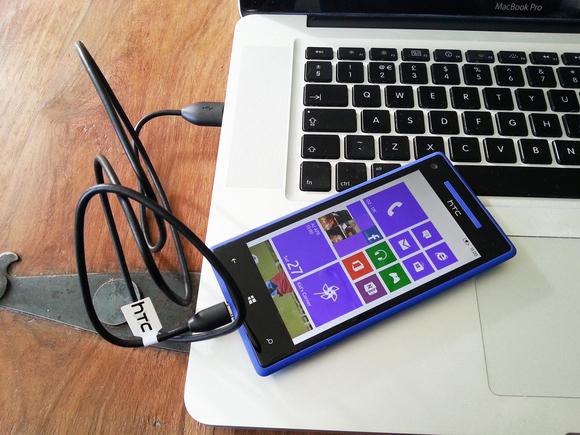
Στο επόμενο βήμα, είναι απαραίτητο να συγχρονίσετε και τις δύο συσκευές προκειμένου να μεταφερθούν περαιτέρω επαφές από το Android στον υπολογιστή. Δεν θα υπάρξουν περισσότερα από 2 λεπτά.
Στο επόμενο βήμα, είναι απαραίτητο να ανοίξετε τις "επαφές" στο smartphone. Τώρα απαιτείται να βρείτε το εδάφιο "Αντιγράψτε έναν τηλεφωνικό κατάλογο ...". Μετά την ενεργοποίηση αυτού του στοιχείου, θα χρειαστεί να επιλέξετε έναν υπολογιστή. Μετά από αυτό, θα ξεκινήσει η διαδικασία αντιγραφής. Εάν πρέπει να κατεβάσετε μόνο συγκεκριμένους αριθμούς.
Αποθήκευση σύννεφων
Πώς να αποθηκεύσετε τις επαφές αν δεν υπάρχει υπολογιστής στη συνέχεια; Στην πραγματικότητα, υπάρχει ένας τέτοιος τρόπος. Για να το κάνετε αυτό, θα πρέπει να χρησιμοποιήσετε την αποθήκευση του Google Cloud. Πρώτα πρέπει να εισαγάγετε τα διαπιστευτήρια του λογαριασμού σας ή να καταχωρίσετε έναν νέο λογαριασμό.

Στις ρυθμίσεις πρέπει να μεταβείτε στην ενότητα "Λογαριασμοί και συγχρονισμός" στο επόμενο βήμα, θα πρέπει να επιλέξετε "Google". Ένα παράθυρο θα ανοίξει σε ένα δευτερόλεπτο στο οποίο θέλετε να εγκαταστήσετε ένα DAWS απέναντι από το πεδίο "Συγχρονισμός επαφών". Τώρα παραμένει μόνο να κάνετε κλικ στο εικονίδιο "Ενημέρωση".
Δεδομένου ότι η μεταφορά επαφών σε αυτό το στάδιο διαχειρίζεται μόνο στην υπηρεσία Google, πρέπει να πάτε στον υπολογιστή. Τώρα πρέπει να εκτελέσετε διαδοχικά τα παρακάτω βήματα:
- Ανοίξτε το γραμματοκιβώτιο Gmail.
- Όταν ανοίξει το μενού "Επαφές". Μετά από αυτό, ο τηλεφωνικός κατάλογος ανοίγει.
- Στο "Archiver" για να δημιουργήσετε ένα νέο βιβλίο.
- Αφού εμφανιστεί το υπομενού, κάντε κλικ στην επιγραφή: "Επιλογή υπηρεσιών".
- Τώρα πρέπει να πάτε στις επαφές.
- Στις ρυθμίσεις, βρείτε την ενότητα "Τύπος αρχείου".
- Συνιστάται η ρύθμιση της τιμής "HTML".
- Μετά από αυτό πρέπει να κάνετε κλικ στο κουμπί "Δημιουργία αρχειοθέτησης".
- Θα αποθηκεύσει μόνο το αρχείο στον υπολογιστή.
Συνιστώντας τον τρόπο αντιγραφής αριθμών στον υπολογιστή, οι χρήστες μπορούν να ενημερώσουν περιοδικά το αρχείο. Χάρη σε αυτό, ο υπολογιστής θα είναι πάντα ένα αρχείο με μια ενημερωμένη βάση δεδομένων των δωματίων.
Μεταφορά χρησιμοποιώντας προγράμματα
Η διαδικασία εξοικονόμησης επαφών μπορεί να πραγματοποιηθεί χρησιμοποιώντας εξειδικευμένες εφαρμογές. Στο Google Play, μπορείτε να βρείτε περισσότερα από δώδεκα προγράμματα που επιτρέπουν στον χρήστη:
- Εκφόρτωση δεδομένων για την αποθήκευση σύννεφων.
- Εξαγωγή επαφών στο αρχείο.
- Μετακινήστε τη λίστα αριθμών στον υπολογιστή.
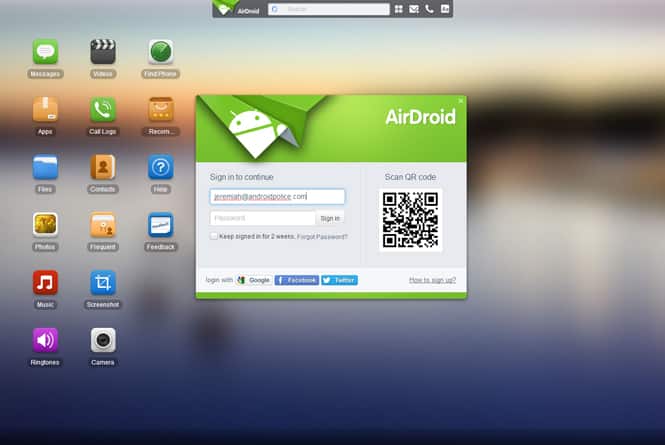
Αξίζει να δοθεί προσοχή σε ένα τόσο θαυμάσιο πρόγραμμα ως airdroid. Αυτή η εφαρμογή σάς επιτρέπει να ρίξετε τα αρχεία στον υπολογιστή, συμπεριλαμβανομένης της λίστας επαφών. Οποιοδήποτε ληφθέν έγγραφο μπορεί να επεξεργαστεί από τον χρήστη.
Οι προγραμματιστές κινητών τηλεφώνων προσφέρουν επίσης να χρησιμοποιούν εξειδικευμένο λογισμικό που μπορούν να μεταφορτωθούν από την επίσημη ιστοσελίδα. Για κάθε smartphone υπάρχει το δικό του πρόγραμμα.
Οδηγίες βίντεο για τη μεταφορά επαφών σε έναν υπολογιστή
συμπέρασμα
Όπως μπορεί να δει από την περιγραφή, υπάρχουν διάφοροι τρόποι χάρη στους οποίους μπορείτε να εξάγετε μια λίστα επαφών σε έναν υπολογιστή. Εάν είναι απαραίτητο, το ληφθέν αρχείο μπορεί να σταλεί σε οποιοδήποτε τηλέφωνο.
Είναι καλύτερο να χρησιμοποιείτε αποθήκες σύννεφων, καθώς επιτρέπουν όχι μόνο να μεταφέρετε τις επαφές, αλλά και να τα αποκαταστήσετε σε περίπτωση βλάβης μιας κινητής συσκευής.
